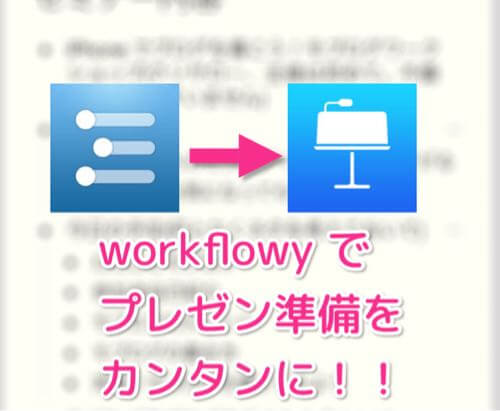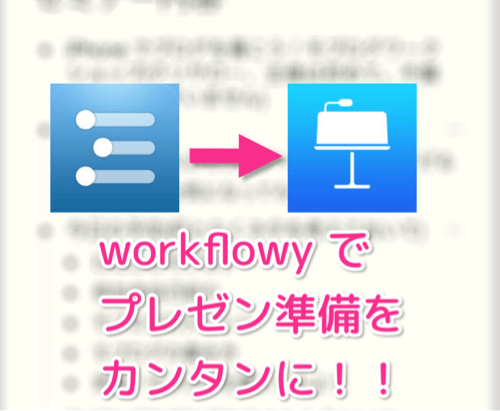
このあいだ主催したモブログのワークショップ。
当日は説明のために Mac の Keynote を使ったんですが、その内容を考えるのに使ったのがアウトライナーツールの workflowy 。
この相性がバッチリだったんです。
もくじ [hide]
workflowy とは?
WorkFlowy – Organize your brain.
workflowy とは、テキストを層構造にして書いていけるアウトライナーツールのひとつ。
アウトライナーツールはいろいろありますが、 workflowy にはファイルの概念がなく、すべてひとつの同じスペースに書いていくのが特徴です。
使いはじめたらあまりに快適なので、プロアカウント登録をしました。
あまりに便利なので Workflowy をプロバージョンにしました
準備を一括管理
今回のワークショップの準備は、ほぼすべて workflowy で行いました。
- 会場の予約
- 当日までの ToDo リスト
- ブログでの告知内容
- 当日の持ち物チェックリスト
- アンケート
- 当日のプレゼン内容
中でも一番役に立ったのがプレゼンの準備。
全体を把握できる
いきなり Keynote で作り始めることもできるのですが、最初に作ったものを手直しするうちに、だんだん全体のバランスが取りにくくなってきてしまいます。
workflowy なら、常に全体が見えているので、バランスを考えながら作りこんでいくことができるんです。
Keynote に簡単に書き出せる
とは言っても、課題になっていたのは Keynote への書き出し。普通に貼りつけたのではうまくスライドに分かれてくれません。
それを相談してみたら答えをくれたのがブロガー仲間のますじゅん。
詳しいやり方は彼の記事に書いてありますが、これを使うと元の構造を保ったままスライドにすることができます。
Workflowyユーザー必見! workflowyデータをKeynoteに簡単に移行する方法をご紹介
このおかげで、直前まで発表内容を修正することができました。
まとめ
これまで、プレゼンの準備をするのが苦手だったんですが、今回のやり方でやってみると、かなり負担を軽減させることができました。
workflowy は考えを整理するのにピッタリなツールです。
プレゼンはもちろん、いろいろなことに使ってみてください。